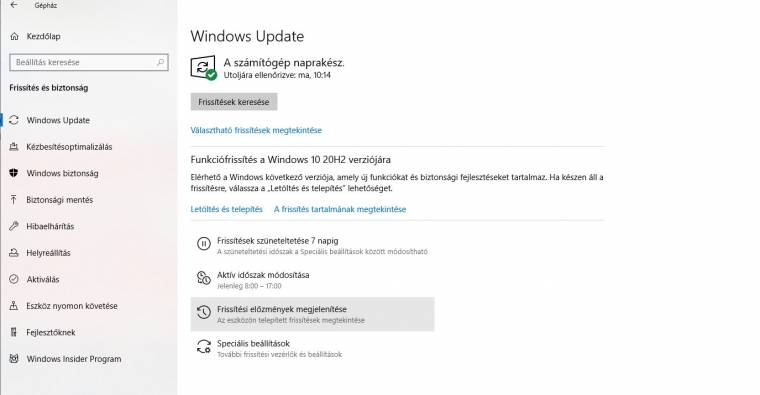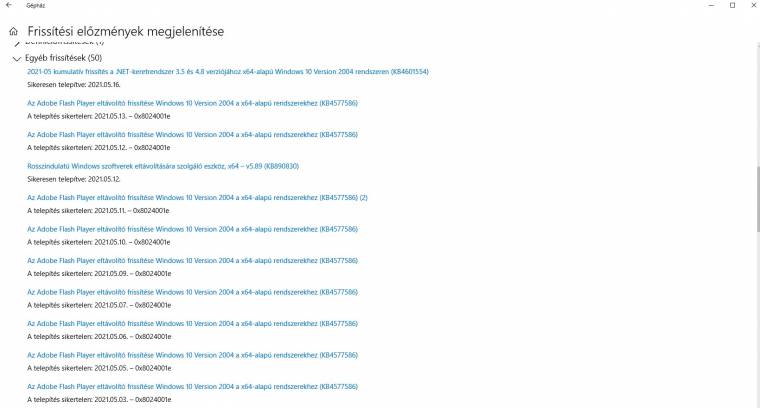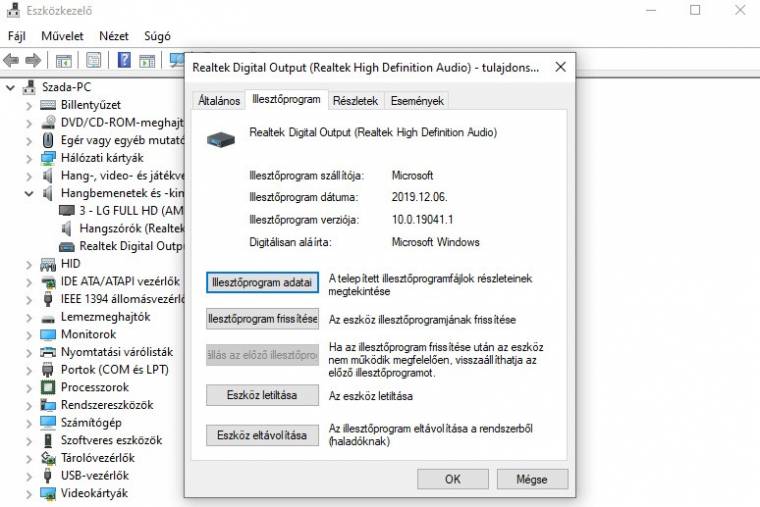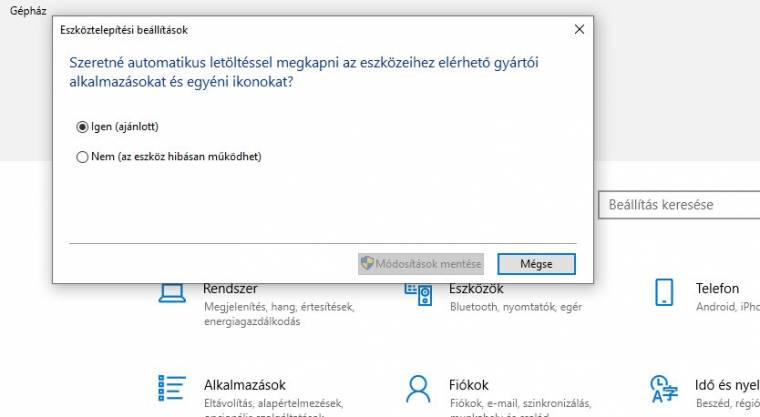A Microsoft óriási utat tett meg a Windows 10-zel az elmúlt években. Az operációs rendszer ma már számos praktikus funkcióval rendelkezik, így például az új hardverelemekhez nem feltétlenül szükséges kézzel összevadásznod, letöltened, majd installálnod az egyes meghajtóprogramokat.
A Windows 10 ugyanis képes arra, hogy automatikusan frissítse az egyes hardverekhez tartozó meghajtóprogramokat. Ezzel megkímél a driverek felkutatásától, vagyis nem csak kényelmes a helyzet, időt is spórol.
Hiába nem igényelnek tőled különösebb erőfeszítést ezek a frissítések, hátrányaik is lehetnek. Előfordulhat ugyanis, hogy egy hibás update rendszerösszeomlást vagy egyéb kellemetlenségeket okoz. Ennek megoldásában segít most a PC World Segélyvonal rovata.
Ha egy eszközzel vagy egy szoftverrel problémáid támadnak, akkor megeshet, hogy a Windows 10 automatikus frissítése a ludas. Mivel lehet a gond?
Nézd meg a legutóbb telepített frissítések listáját! Az alábbi lépésekben megmutatjuk, hogy ezt miként teheted meg. Ha sikerült kideríteni, hogy mivel van baj, akkor következhet annak törlése, és egy régebbi, jól működő verzió kézi letöltése, majd installálása.
Idővel remélhetőleg a gyártó orvosolja az újabb változatban felmerült problémát - te pedig addig a Windowsban akár korlátozhatod is a frissítést. Ez különösen aktuális annak fényében, hogy megérkezett a Windows 10 tavaszi frissítése, amely bizony két furcsa hibát is okozhat.
1. A Windows által telepített legutóbbi frissítések listájának megtekintéséhez vedd célba a [Gépház]-at. A [Win+I] gombokkal is megnyithatod. Ezután menj be a [Frissítés és biztonság] menüpontba, majd a [Windows Update] fülön keresd meg a [Frissítési előzmények megjelenítése] sort.
2. Itt több kategóriában is tájékozódhatsz (funkció, minőségi, definíció-, egyéb frissítések), a nyilakra kattintva pedig láthatod majd a legutóbb telepített frissítések listáját, illetve az azokhoz tartozó dátumot és konkrét verziószámot is megtekintheted.
Ha gyanakodsz valamelyik frissítésre, attól a [Frissítések eltávolítása] menüponttal szabadulhatsz meg, majd ha sikerült megszüntetni a problémát, akkor a későbbiek során a [Frissítések keresése] vagy a [Választható frissítések megtekintése] lehetőségeken keresztül telepíthető az új, remélhetőleg már javított verzió.
3. Amennyiben egy driver a ludas, amit többször sem tudott valamilyen okból kifolyólag feltelepíteni az operációs rendszer, esetleg a frissítés óta állandóan gondod van egy eszközzel, természetesen manuálisan kell megoldanod a felmerült kellemetlenséget az Eszközkezelővel, ahol ellenőrizni tudod az Illesztőprogramok adatait és kézzel tudod frissíteni őket, ha szükség van rá.
4. Ha elkerülnéd a későbbi, hasonló meglepetéseket, akkor az automatikus frissítéseket akár korlátozhatod is (persze csak saját felelősségre), amennyiben a Gépházba lépve a [Beállítás keresése] mezőbe elkezded gépelni az "Eszköztelepítési beállítások módosítása" szöveget, majd kiválasztod a felkínált lehetőséget, és a felugró ablakban a [Nem]-et választod.
Ha további kérdéseid lennének ezzel vagy más témával kapcsolatban, akkor keresd Segélyvonal rovatunkat a magazinban, illetve elérhetsz minket Facebookon és e-mailen keresztül is.